PyCharm 的安装
PyCharm是由JetBrains打造一种Python IDE,带有一整套可以帮助用户在使用Python语言开发时提高其效率的工具,比如调试、语法高亮、Project管理、代码跳转、智能提示、自动完成、单元测试、版本控制。此外,该IDE提供了一些高级功能,以用于支持Django框架下的专业Web开发。
1 PyCharm的下载
可以从官网https://www.jetbrains.com/pycharm/download/下载PyCharm安装程序,在该页面选择你电脑所对应的系统(Windows、macOS or Linux)。由于专业版(Professional)需要激活,并且社区版(Community)已经包含了我们所需要的基本功能,所以这里我们选择社区版(Community)下载(当然,网上有Professional版本的激活码,但不是所有的都能用,如果想使用Professional版本可以自行上网查询破解方法)。以Windows为例,下载界面如图1所示。 同时该网站会弹出对话框“是否需要学习资源”,如果点“是”如图2所示,会弹出如图3的页面。

图1. PyCharm下载界面

图2 是否需要学习资料

图3 学习资料视频
2 PyCharm的安装
下载后为.exe文件,双击该文件进入安装界面。
1)、 点击Next进入安装目录选择界面,选择自己要安装PyCharm的目录。我的安装路径为F:\Program Files\PyCharm Community Edition 2017.2.3,如图4所示。

图4. PyCharm安装目录选择界面
2)、 点击Next进入下一界面,按照自己电脑操作系统的位数(64位 or 32位)选择Create Desktop Shortcut,界面如图5所示。 其中一定要勾选add lauchers dir to the PATH,他会自动给你再path中添加环境变量。

图5
3)、 依次点击Next –> Install –> Finish 完成软件的安装,如下图所示。


3 PyCharm的使用
1)、 点击桌面上的PyCharm图标,打开如下图6所示的界面,点击OK继续。

图6
2)、 依次点击Accept OK进入如下图7、图8所示。

图7
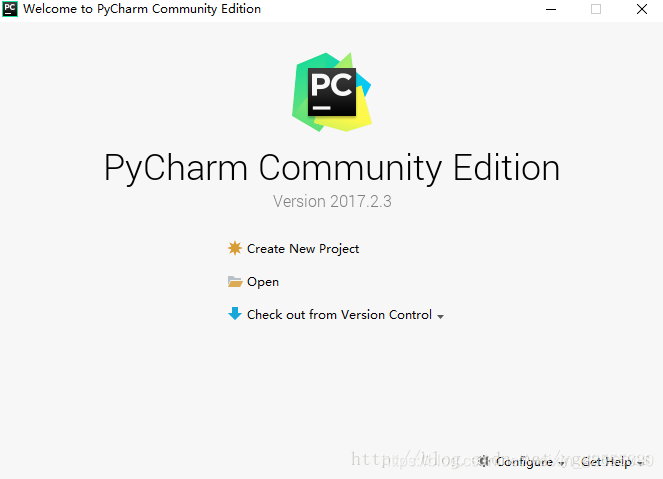
图8
3)、 点击Create New Project,进入如下图9的界面。图中的Location是选择你创建python工程的位置及工程名字(根据自己的情况选择,默认位C盘),我的工程目录为F:\Workspace\PycharmProjects,工程名字为test(可以随便取);图中的Interpreter是你安装Python的解释器,默认的情况下已经帮你选择好,目录为Anaconda的安装目录下的python.exe文件。选择好后,点击create。

图9
4)、 进入的界面如下图10所示,鼠标右键点击图中的工程名字(箭头所指处),然后new选择Python File, 在弹出的界面中填写新建Python文件的名字(任意填写)。

图10
5)、 文件创建成功后便进入如下图11所示的界面,在新建的工程下面出现了你新建的python文件。之后便可以编写自己的程序了。

图11